価格コムで大人気のWQHDゲーミングモニター「DELL S2721DGF」を自腹で購入したのでレビューするよ。EX2780Qより応答速度とリフレッシュレートが高いのが人気の理由だと思いますが、実際の性能は・・・?

(公開:2021/6/6 | 更新:2023/2/21)
「DELL S2721DGF」の仕様とスペック
スペックは万人向けを意識した、割とよくある万能型です。
27インチにWQHD(2560 x 1440)だからそこそこ高精細。リフレッシュレートはなんと最大165 Hz、さらに応答速度は1ミリ秒をアピール。IPSで1ミリ秒は強気なスペックです。
パネルはIPSの中でも特に優れた性能を持つ「LG NanoIPS」を採用。コントラスト比は低いものの、表示できる色の広さに大きな利点があります。
一方、ゲーマー向け機能は必要最低限。暗所補正の「Dark Stabilizer」のみ、鮮やかさの補正や残像をクリアにする機能は無いです。HDRはDisplay HDR 400認証を取得しています。
価格は4~5万円と幅が広いです。最近はIPSパネルの世界的な需要爆発により、IPSパネル自体が値上がり傾向。・・・4万後半なら御の字、4万前半で買えるならラッキーです。
DELL S2721DGFを開封レビュー
開封と付属品のチェック

S2721DGFはパッケージのまま届きました。
開封がかんたんな見開きタイプの梱包です。1段目に付属品、2段目にパネル本体とモニターアームが入ってます。
- モニタースタンド
- DPケーブル
- HDMIケーブル
- USB 3.0ケーブル
- 電源ケーブル
Display Port、HDMI、そしてUSB 3.0ケーブルが付属します。
インターフェイス類とモニター本体
モニター本体の裏側から、各種インターフェイスにアクセスできます。インターフェイスは全部で10個。
- HDMI 2.0(144 Hz)
- HDMI 2.0(144 Hz)
- Display Port 1.4(165 Hz)
- ラインアウト端子(3.5 mm)
- USB 3.0(アップストリーム)
- USB 3.0
- USB 3.0
- USB 3.0
- ヘッドホン端子(3.5 mm)
- USB 3.0
映像出力端子はHDMIとDisplay Portが合計3つです。
付属のUSB 3.0ケーブルを、パソコンとUSB 3.0(アップストリーム)を接続すると、右にある4つのUSBポートが使えるようになります。キーボードやマウスをつなぐと便利です。
パソコンはHDMIで最大144 Hz、DPなら最大165 Hzまで対応。次世代ゲーム機「PS5」では最大120 Hz(1920 x 1080)対応です。
S2721DGFのCE video identifiers (VICs)は最大で「1920 x 1080 at 120 Hz – HDTV」まで。4K入力を受け付けていないので、4Kダウンスケール表示は無理です。
4Kダウンスケールが絶対に必要なら「LG 27GL850-B」や「BenQ EX2780Q」をおすすめします。

モニターの裏側に配置されている6つのボタンは、OSD(On Screen Display)を操作するためのコントロールボタンです。上から順に、
- OSDを操作する5方向ボタン
- キャンセル
- ショートカット
- ショートカット
- ショートカット
- 電源ボタン
です。5方向ボタンは操作が直感的でラクです。

別売りのモニターアームを固定するのに使う「VESAマウント」は、スタンダードな100 x 100 mm規格です。

パネルの表面加工は、目が疲れにくい「ノングレア」を採用。
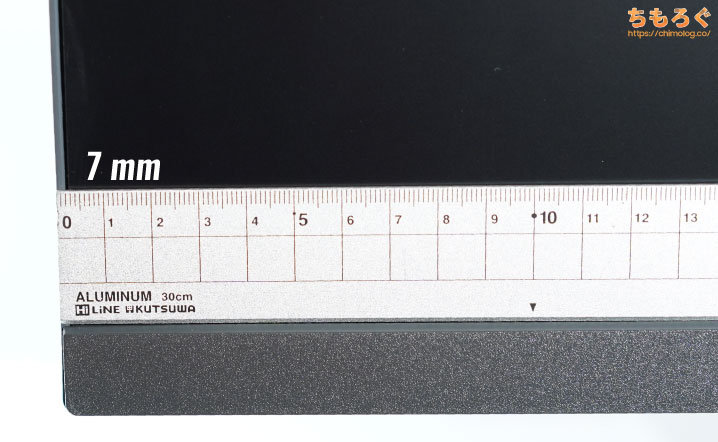
ベゼル幅はわずか7 mmで、最近トレンドなスタイリッシュなデザインに似合う、かなり狭い幅のベゼルです。
組み立てはシンプル

S2721DGFの組み立ては他のゲーミングモニターと同じく、シンプルで簡単なドッキング方式です。

モニター本体にスタンドを挿し込み、

スタンドを取り付けて土台のネジを固定します。ネジに指で回せるフックが付いているので、プラスドライバーは不要です。

S2721DGFの組み立て完了。ツールレス(道具不要)なデザインのおかげで、組み立ては3分くらいで終わります。いつもどおり簡単です。
エルゴノミクスをチェック

リフト(昇降機能)は13 cmです。下の方までグイグイと下げられるので、目がラクな見下ろす角度に調整できます。

左右スイベル(首振り)は45°対応。

前後チルト(角度調整)は、上方向へ20°、下方向へ-5°まで対応。

画面を縦にできるピボット(垂直)も対応してます。左右どちらでもピボットができます。
- チルト(前後):+20 ~ -5°
- リフト(昇降):130 mm
- スイベル(首振り):左右20°
- ピボット(垂直):左右90°
さすが4万円台のゲーミングモニター。エルゴノミクスはフル装備です。
パネルはLG社の「Nano IPS」

S2721DGFは「DCI-P3 98%」をアピール。最大165 Hz、WQHD、DCI-P3で98%を満たせるパネルは「Nano IPS」に絞られます(データ:Monitor Panel Database)。
| S2721DGFに合致するパネル | |||||
|---|---|---|---|---|---|
| 型番 | 製造 | タイプ | 解像度 | リフレッシュレート | |
| LM270WQA-SSA2 | LG Display | IPS | 2560 x 1440 | 165 Hz | |
2021年時点、速いIPSパネルといえばAU Optronicsの「AHVA(IPS)」と、LG Displayの「Nano IPS」が2大巨頭です。
AHVAパネルの凄さは過去のレビューにて既に明らかですが、Nano IPSパネルの実力を試すのは初めてです。
DELL S2721DGFの性能を検証

X-riteのプロ向けキャリブレーションツールに付属する分光測色計「i1 Pro 2」を使って、DELL S2721DGFのパネル品質や液晶モニターとしての性能を検証します。
ゲーミングモニターのレビューでは「目で見て色がキレイ。」など、とにかく主観的な感想が目立つので、ちもろぐでは実際に計測を行い客観的な評価を行います(※色の見え方は個人差あるので計測あるのみです)。
色の正確さとコントラスト比
モニターの性能でかなりの人が気にしているのが「パネルの発色」です。発色の良さは正しくは「色の正確さ」と呼ばれ、規格どおりの色が出ているかどうかを「色差(ΔE)」という単位で表現します。
ΔEが平均値で2.0以下なら「正確」です。
| 色の正確さ(発色の良さ)※クリックで画像拡大します | |
|---|---|
| グレースケール | カラー |
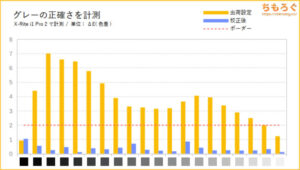 | 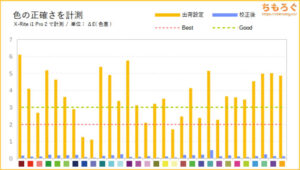 |
|
|
| コントラスト比 | |
| |
色はあまり正確ではなく、全体的に鮮やかな色合い。
グレーとカラーどちらも色差が2.0を超えているため、ベンチマーク的に微妙な結果ですが、人間の目でゲームや映像を楽しむ分には「画質がいい」と感じやすい設定です。
参考程度にカスタム設定を以下に掲載しておきます。
| 校正後の画面設定※ |
|---|
|
※個体差によって出荷時の色設定は大きく違う可能性があるので、設定がうまく合うかは保証しません。

画面の明るさ(輝度)
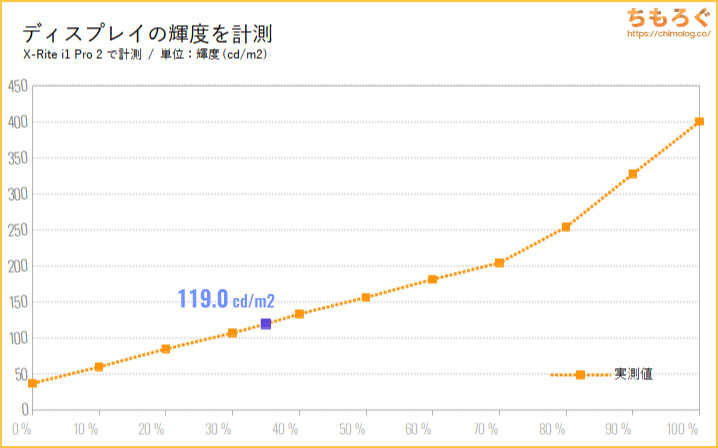
「標準」モードでOSDからモニターの明るさを10%ずつズラしながら、画面の明るさ(輝度)を計測しました。
一番暗い状態(0%設定)で「36.6 cd/m2」、最大設定(100%設定)で「399.8 cd/m2」、カタログスペックの最大400 cd/m2に間違いありません。
設定値35%で目にちょうど良いとされる「120 cd/m2」です。
色域カバー率
| 色域カバー率 | ||
|---|---|---|
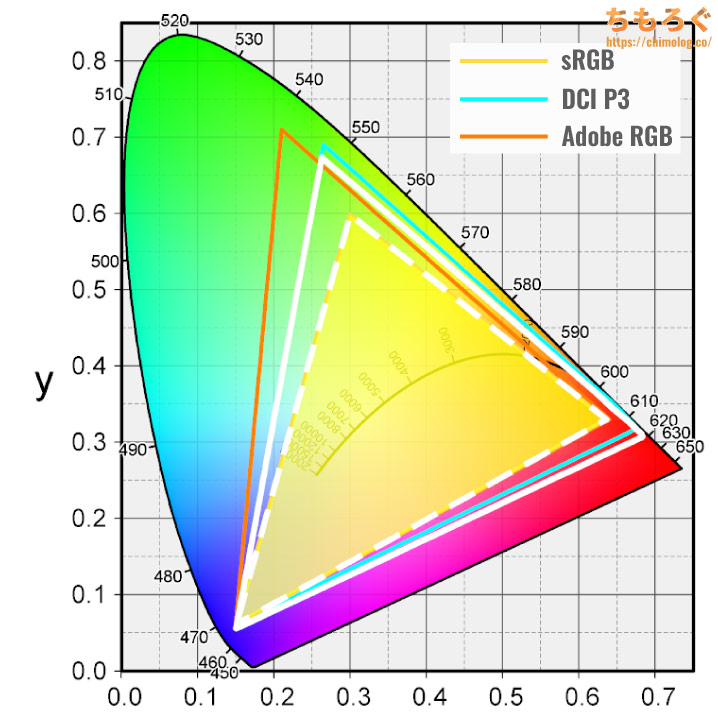 | ||
| 規格 | CIE1931 | CIE1976 |
| sRGBもっとも一般的な色域 | 100% | 100% |
| DCI P3シネマ向けの色域 | 96.6% | 98.3% |
| Adobe RGBクリエイター向けの色域 | 87.9% | 93.1% |
表示できる色の広さを「色域カバー率」と呼び、モニターの品質をあらわす指標として使われています。
DELL S2721DGFの色域カバー率は、もっとも一般的な規格「sRGB」で100%をカバー。HDRコンテンツで重要なシネマ向けの規格「DCI P3」を98.3%もカバーします。
印刷前提の写真編集で重視される「AdobeRGB」規格のカバー率は93.1%です。
LG Displayの「Nano IPS」は広色域を強みとするパネルです。測定結果から明らかなように、表示できる色はとても広く、ゲームはもちろん、イラスト制作や動画編集も余裕でこなせる性能です。

パネルの均一性
「均一性」は要するに同じ色を表示したときの「色ムラ」の程度です。
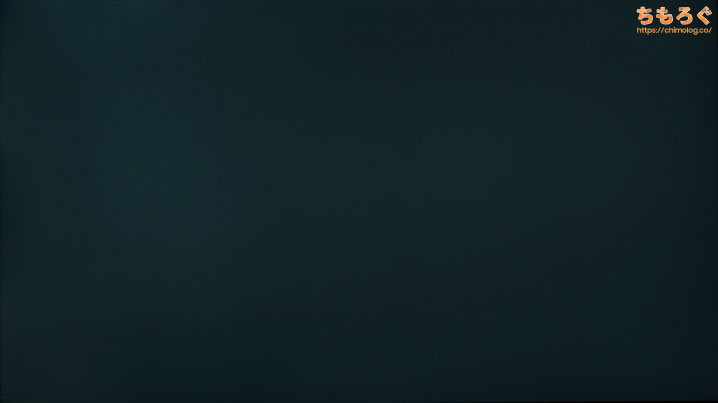
グレー(5%)の均一性はそこそこ良好。
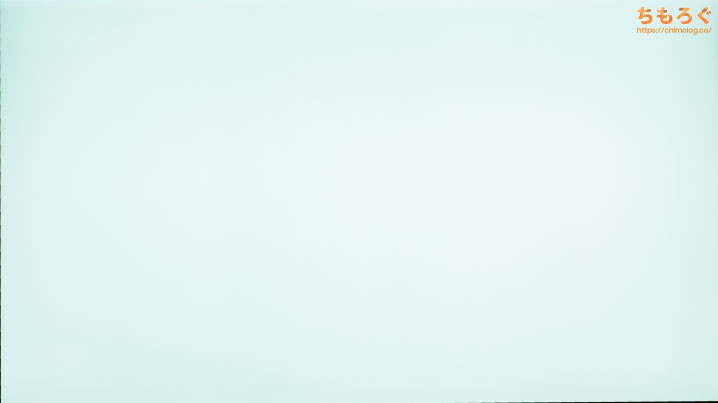
もっと明るいグレー(50%)では、IPSパネル特有の「IPSグロー」を確認。画面の中央がもっとも明るく、周辺はやや暗めの色が出ます。実際の使用シーンで問題はないです。
視野角は広い
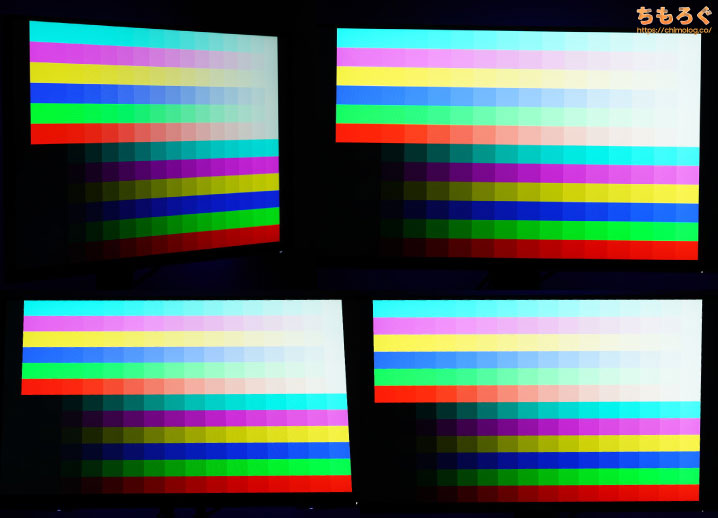
IPSパネルなので視野角はとても広いです。多少角度がズレても、色はそれほど変化しません。(参考:液晶パネルの違いを解説するよ)。
入力遅延をチェック
「Input Lag Tester」を使って、DELL S2721DGFの入力遅延をテスト。

60 Hz時の入力遅延はわずか10.7 ミリ秒。目標の16 ミリ秒を余裕で下回ります。120 ~ 165 Hz時の入力遅延はさらに短くなるので、体感できるほどのラグは存在しません。
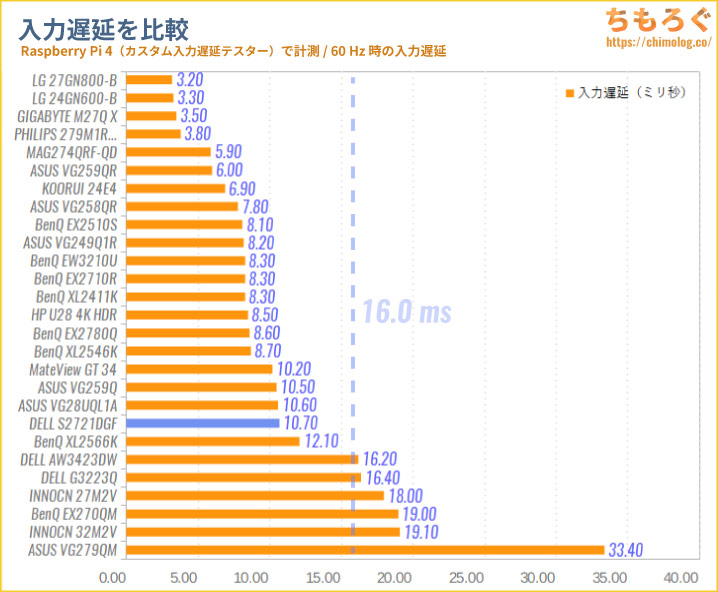
他のゲーミングモニターと比較します。ほとんどのゲーミングモニターと同じような入力遅延です。
追記:フリッカーフリーの動作検証
コメントにて「HDRモード時、ネットサーフィンをしているとチカチカする」との情報をいただいたので、オシロスコープを使ってフリッカーフリーの動作検証をしました。

画面の明るさが75%を下回ると、およそ20 kHz(20000 Hz = 1秒に2万回)のフリッカーを検出。20 kHzならまったく問題ありません。
フリッカーは1000 Hz以下で個人差によっては視認できる可能性があり、300 Hz以下だと危ういです。

DELL S2721DGFの応答速度を検証
こちらの記事で詳しく解説している通り、光の明るさをμs(マイクロ秒 = 1000分の1 ミリ秒)単位の細かさで検出する「光ディテクター」と、ミリ秒単位の計測には間に合う「USBオシロスコープ」を使ってモニターの応答速度を実測します。
個人差によってかんたんに左右されてしまう主観的な評価を徹底的に排除し、客観的な測定を行うことで、ゲーミングモニターの一貫した性能評価とレビューが可能です。
165 / 120 Hzの動作チェック
応答速度の前に、まずリフレッシュレートがちゃんと出ているかどうかを「UFO Test」を撮影してチェック。
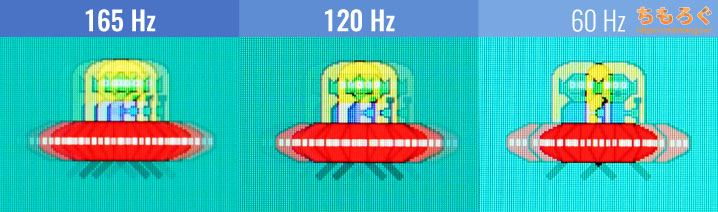
定点撮影で確認すると、60 Hz時よりも120 Hz~165 Hzの方がUFOの数が増えているのが分かります。120~165 Hzの動作チェックは問題なし。
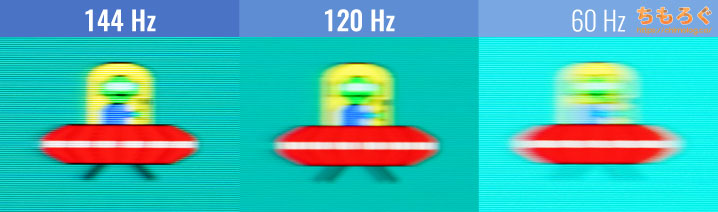
スライダーショット(追尾撮影)もチェック。リフレッシュレートが上がるにつれてUFOのりんかくがハッキリと映ります。

120 Hz時の応答速度
DELL S2721DGFは「PS5で120 Hzに対応」するモニターです。リフレッシュレートを120 Hz、オーバードライブ「最速」に設定して、応答速度を計測します。
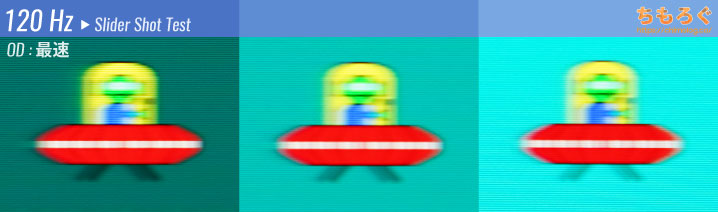
スライダーショットでUFO Testを追いかけて撮影しました。えっ・・・と、確かIPSパネルですよね。IPSパネルにしては異様なほどクッキリとした写りでビビってます。
| S2721DGFの応答速度120 Hz / オーバードライブ:最速 | |
|---|---|
| 平均値 | 3.50 ms |
| 最速値 | 1.86 ms |
| 最遅値 | 6.52 ms |
| 明るく | 4.02 ms |
| 暗く | 2.98 ms |
| 応答速度 | 0 | 50 | 100 | 150 | 200 | 255 |
|---|---|---|---|---|---|---|
| 0 | – | 2.42 ms | 3.28 ms | 4.30 ms | 4.08 ms | 6.52 ms |
| 50 | 1.86 ms | – | 2.19 ms | 4.24 ms | 4.76 ms | 5.61 ms |
| 100 | 2.43 ms | 1.89 ms | – | 3.37 ms | 4.96 ms | 3.61 ms |
| 150 | 2.73 ms | 2.11 ms | 4.23 ms | – | 5.05 ms | 3.03 ms |
| 200 | 3.32 ms | 2.42 ms | 3.21 ms | 3.62 ms | – | 2.86 ms |
| 255 | 3.33 ms | 3.03 ms | 3.59 ms | 4.55 ms | 2.38 ms | – |
120 Hz(オーバードライブ:最速)の応答速度は、平均で「3.50 ミリ秒」です。最速値は1.86 ミリ秒、1ミリ秒台に突入しており、公称スペックの「1 ms」はほぼ合ってます。
120 Hzに必要な応答速度は8.33 ミリ秒。3.50 ミリ秒は8.33 ミリ秒を余裕で下回る性能です。
165 Hz時の応答速度
次はリフレッシュレートを165 Hz、オーバードライブ「最速」で応答速度を計測します。
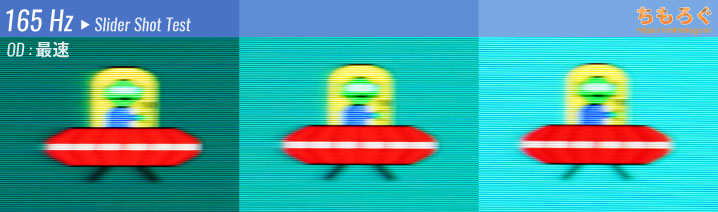
見ての通り、165 Hzと120 Hzの差は歴然です。
| S2721DGFの応答速度165 Hz / オーバードライブ:最速 | |
|---|---|
| 平均値 | 3.37 ms |
| 最速値 | 1.52 ms |
| 最遅値 | 5.73 ms |
| 明るく | 3.72 ms |
| 暗く | 3.02 ms |
| 応答速度 | 0 | 50 | 100 | 150 | 200 | 255 |
|---|---|---|---|---|---|---|
| 0 | – | 2.66 ms | 3.07 ms | 4.40 ms | 4.28 ms | 3.69 ms |
| 50 | 2.13 ms | – | 2.43 ms | 4.08 ms | 4.56 ms | 3.37 ms |
| 100 | 2.57 ms | 1.52 ms | – | 3.61 ms | 4.86 ms | 3.13 ms |
| 150 | 2.96 ms | 3.50 ms | 3.00 ms | – | 5.73 ms | 3.09 ms |
| 200 | 3.43 ms | 2.54 ms | 3.53 ms | 3.39 ms | – | 2.90 ms |
| 255 | 3.39 ms | 3.06 ms | 3.51 ms | 4.36 ms | 2.46 ms | – |
165 Hz(オーバードライブ:最速)の応答速度は、平均でなんと「3.37 ミリ秒」です。165 Hzに必要な応答速度は6.06 ミリ秒で、測定された3.37 ミリ秒はまったく問題なし。
もっとも速いシーンで1.52 ミリ秒を叩き出しており、メーカー公称値の1 ミリ秒をなんとか達成。次はオーバードライブ別に、応答速度をチェックします。
オーバードライブのおすすめ設定
| オーバードライブの効果165 Hz / テストした結果 | |||
|---|---|---|---|
 | |||
| 平均値 | 3.85 ms | 3.88 ms | 3.37 ms |
| 最速値 | 1.78 ms | 1.57 ms | 1.52 ms |
| 最遅値 | 6.30 ms | 6.41 ms | 5.73 ms |
| 明るく | 4.33 ms | 4.35 ms | 3.72 ms |
| 暗く | 3.38 ms | 3.41 ms | 3.02 ms |
| 平均エラー率 | 3.9 % | 3.7% | 4.1 % |
オーバードライブを使うと応答速度を高速化できます。高速(レベル1)、超速(レベル2)、最速(レベル3)へとオーバードライブを高くするほど、UFOの残像感がわずかに軽減されます。
オーバードライブ時の「エラー」は平均して3.7~4.1%、とても少ないです。目視で見てもエラーはまったく見えないし、DELL S2721DGFのオーバードライブ設定は「最速」でOKです。

参考例として、平均エラー率25%のUFO画像を掲載します。画像を見ての通り、UFOのりんかくが「滲む」ように見えます。このにじみが「逆残像(英語ではCorona、artifactsなど)」と呼ばれる現象です。
本来、残像感を軽減するためのオーバードライブ機能なのに、エラーが発生すると逆に残像が発生します。パネル本体の品質、メーカーのパネル制御技術の実力差など。エラーが発生する原因はいろいろとあります。
応答速度の比較
ちもろぐで検証した他のゲーミングモニターとの比較をまとめます。比較できるデータはかなり増えていて、S2721DGFの応答速度がどれくらいの位置づけなのかが、客観的に分かりやすいです。
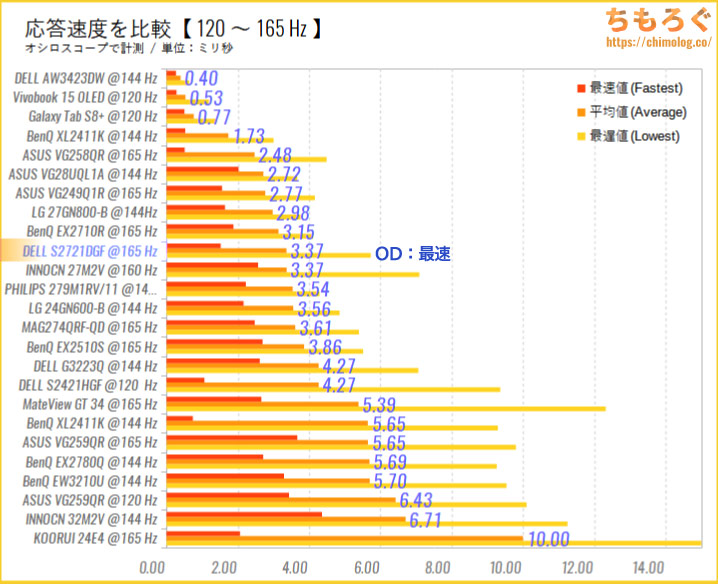
120 ~ 165 Hzのゲーミングモニターで比較しました(※グラフをクリックすると拡大します)。
応答速度に定評があるNano IPSらしく、DELL S2721DGFの応答速度はかなり速いです。「LG UltraGear 27GN800-B(レビュー)」にはあと一歩届かないものの、S2721DGFには画質で優位性があります。

DELL S2721DGFの機能性をチェック
OSD(On Screen Display)の内容

モニター裏側のボタンを使って、On Screen Display(OSD)からモニターの設定を変更できます。順番に紹介します。
基本的な操作はすべて5方向ボタンだけでできます。他のレビュー記事でも書いているように、基本的に5方向ボタンは直感的でスムーズな操作です。
S2721DGFはショートカットボタンが3つあって、それぞれに好きな項目を登録できます。初期設定だと「プリセットモード」「輝度とコントラスト」「暗さスタビライザー」が入ってます。
暗いところを明るくする「Dark Stabilizer」
「Dark Stabilizer(暗さスタビライザー)」は、暗い部分だけを明るく調整する機能です。よく見ると日陰の部分が明るく補正されています。
暗いシーンの多いDead by Daylight使ってみた比較写真です。効果はありますが、暗すぎる部分はほとんど補正されません。
暗所補正は依然としてBenQの「Black eQualizer」がトップクラスです。Dark Stabilizerの性能は「無いよりはマシ程度」だと考えた方がいいでしょう。
8個ある「プリセットモード」をチェック
「プリセットモード」はモニター側に最初から保存されているプロファイルです。S2721DGFには、全8種類の画像モードが用意されています。
| 8種類あるプリセットモード | |
|---|---|
| 標準 | 普段使いに最適化された色設定 |
| FPS | FPSゲーム向けの鮮やかで白っぽい設定 |
| MOBA/RTS | ややコントラストが高い設定 |
| RPG | RPG向けに最適化された色設定 |
| SPORTS | コントラストと彩度がやや高い設定 |
| ComfortView | 電子書籍向け(ブルーライト少ない) |
| 暖色 | 暖かい色合い(色温度が低い) |
| 寒色 | 寒い色合い(色温度が高い) |
好みに合わせて「標準」「FPS」「RPG」あたりを使い分けます。好みに合う設定がない場合は、プリセットモードをユーザーカラーに切り替えて自分好みに設定してください。
「HDR」機能と性能
DELL S2721DGFの基本的なHDR性能を測定しました。
| DELL S2721DGFのHDR性能i1 Pro 2で測定した結果 | |
|---|---|
| ピーク輝度 | 459.8 cd/m2 |
| 全画面輝度 | 461.5 cd/m2 |
| 黒色輝度 | 0.49 cd/m2 |
| コントラスト比 | 941.8 : 1 |
| DCI P3色域 | 98.3 % |
「優れたHDR性能」を初心者さんに分かりやすく説明すると
- 明るさ:明るいほど良い(超ハイエンド機なら1000 cd/m2超)
- 黒色:無点灯に近いほど良い(0.1 cd/m2以下なら実用上は十分)
- コントラスト比:高いほど良い(5000 : 1以上で実用上は十分)
- 広色域:DCI P3が広いほど良い(DCI P3なら90%以上は欲しい)
めちゃくちゃ明るくて、暗い部分はちゃんと真っ暗。さらに表示できる色も広い。これらの条件を満たしているなら「高性能なHDR」で、高性能なHDR性能を持つモニターは基本的にDisplay HDR規格を取得しています。
HDR 600以上なら、まずハズレなし。HDR 1000やHDR 1400を取得しているモニターは超ハイエンド機です。
なお、有機ELパネルは特性上、HDR性能を伸ばせないので注意してください(※有機ELは画面を明るくするほどパネルの故障率が上昇するため、画面が明るくなりすぎないように制御されています)。
さすがDisplay HDR 400認証です。ピーク輝度は軽く400 nits超え(全画面でも安定して400 nits以上を維持)。P3色域も98%カバーしています。
S2721DGFはNano IPSの広色域特性に支えられ、HDR 400認証のゲーミングモニターの割には高性能なHDR性能です。
HDR対応コンテンツ「Bulgaria 8K HDR」にて、ざっくりとS2721DGFのHDR性能をチェック。
正直なところ写真を掲載する意味は、ないです。例えば3枚目と6枚目の写真は暗い内部が完全に黒つぶれを起こしていますが、実際にS2721DGFで見るともう少しマトモなディティールで表現されます。
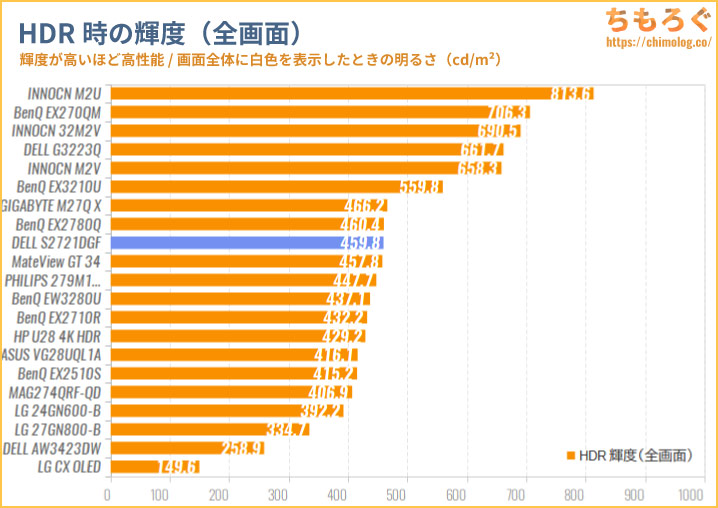
HDRモードで画面全体に白色を表示したときの明るさを、他のモニターと比較したグラフです。
一般的なHDR 400対応モニターと同じレベルの明るさを表示できます。
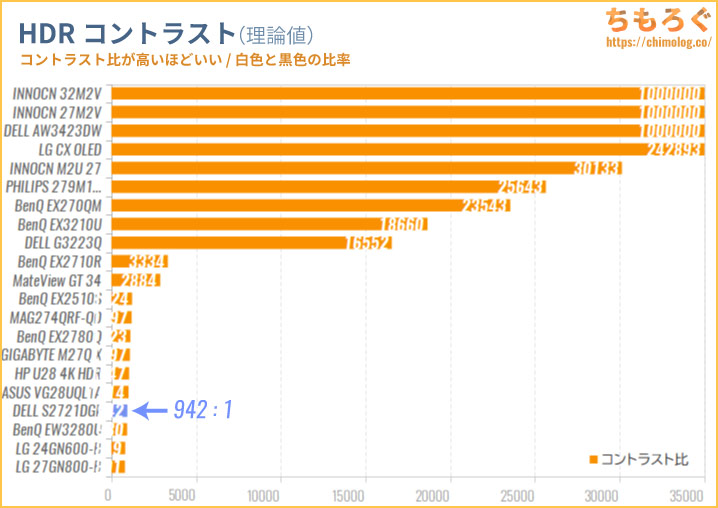
HDR時のコントラスト比(理論値)は942:1です。IPSパネルを使ったHDR 400モニターとして、スタンダードなコントラスト比にとどまります。
HDRコントラスト比を大幅に改善するには、いくつかのゾーンに分かれたローカル調光を使うか、OLEDパネルを使うしか無いです。
本物のHDR体験をするなら、少なくともDisplay HDR 600、できればDisplay HDR 1000対応のゲーミングモニターをおすすめします。

まとめ:速くて高画質なWQHD(165Hz)モニター

「DELL S2721DGF」の微妙なとこ
- パネルの均一性は普通
- 「暗さスタビライザー」に期待はしない
- ゲーム向け機能は少なめ
- 色はあまり合ってない(ΔEは3以上)
- コントラスト比が低い
「DELL S2721DGF」の良いところ
- LG Displayの「Nano IPS」採用
- 27インチでWQHD(万人向け)
- 最大「165 Hz」に対応
- PS5で「120 Hz」行けます
- 応答速度が速い(IPSパネルで)
- 入力遅延も少ない
- Nano IPSで広色域(DCI P3:98%)
- そこそこ美しいHDR性能
- USB 3.0ポートが4個
- フル装備のエルゴノミクス
- コスパが良い(4万円台)
- 3年保証
- 無輝点保証つき(黒点は対象外)
LG Displayご自慢の「Nano IPS」の圧倒的な性能を見せつけられました(ここまで良いとは思ってなかった)。
ゲーム向け機能や内蔵スピーカーが無いかわりに、S2721DGFはシンプルに性能で分からせるスタイル。明るい画面、とても広い色域、27インチにWQHDなバランスの良いサイズ感。
何より驚異的な応答速度の速さ(IPSで平均3ミリ秒台は速い)。メーカー独自の機能はいらないから、ただただ性能が欲しい。そんな人に刺さるのがS2721DGFです。
コストパフォーマンスも優秀です。ほぼ同スペックの27GL850-Bが約6万円に対して、S2721DGFは4万円台(運が良ければ4万前半)で購入できます。無輝点保証(3年間)も付属します。
以上「DELL S2721DGF レビュー:WQHD@165Hzモニターの最強格」でした。
DELL S2721DGFの代替案(他の選択肢)
もっと画質にこだわりたい方は「MAG274QRF-QD」が最有力候補です。
応答速度が速いRapid IPSパネルに、色域を大幅に拡張する量子ドットフィルターを組み合わせ、高速かつ超高画質を可能にした人気WQHDゲーミングモニターです。
FPSゲームから、美麗な映像表現まで。幅広く対応できる万能型モニターなら「MOBIUZ EX2710R(レビュー)」を検討したいです。
応答速度が遅いと言われがちなVAパネル搭載ですが、EX2710Rは最新世代のAMVAパネルを使って応答速度の遅さを克服しています。
予算を重視する方は、セール時に3万円台で買える「LG 27GN800-B(レビュー)」を検討するべき。
Nano IPSではなく、BOE 白色IPSパネル(= 普通のIPS)を使っていますが、Nano IPSに近い発色とNano IPSを上回る高速性能が魅力的。性能あたりのコスパにWQHD優れたゲーミングモニターです。
WQHDでおすすめなゲーミングモニター
最新のおすすめWQHDゲーミングモニター解説は↑こちらのガイドを参考に。
WQHDでおすすめなゲーミングPC
おすすめなゲーミングモニター【まとめ解説】



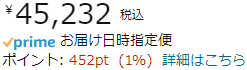











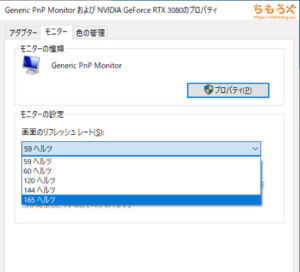
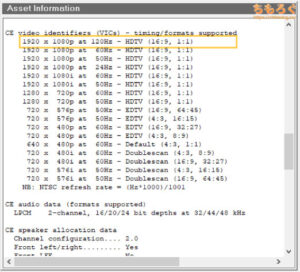








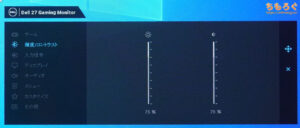






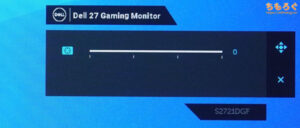
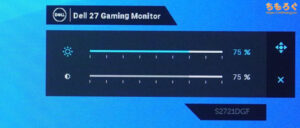
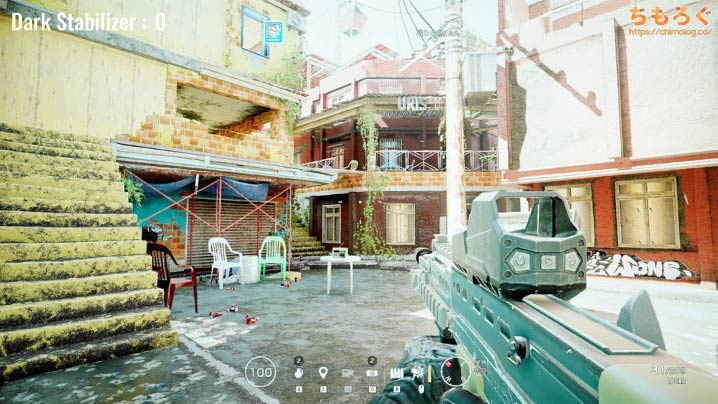

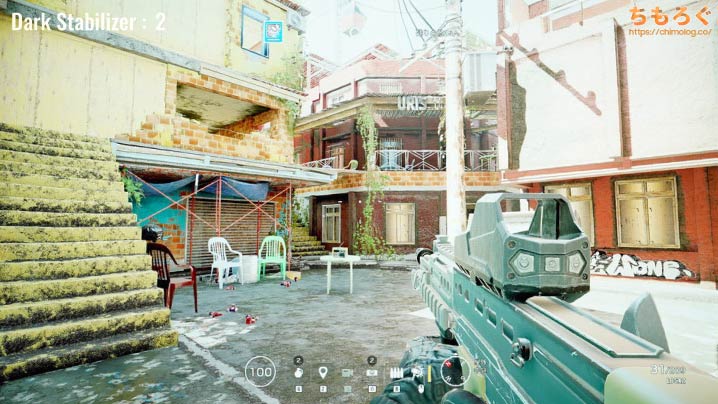
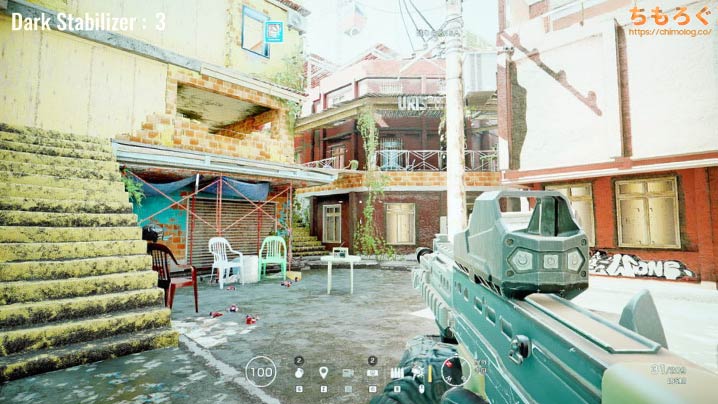
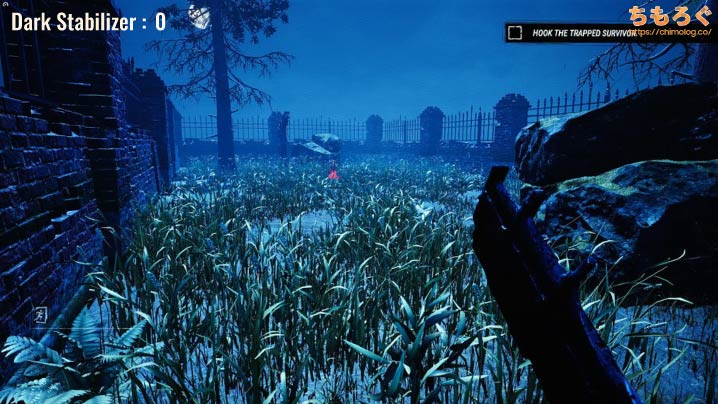
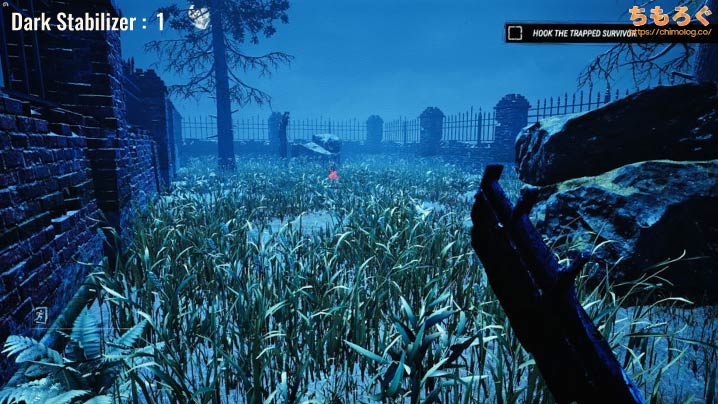
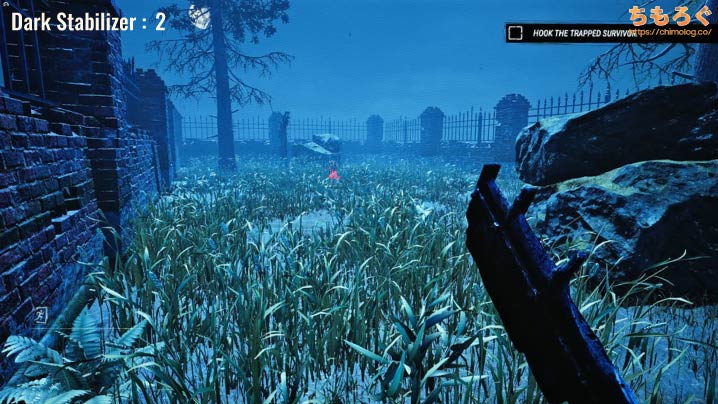
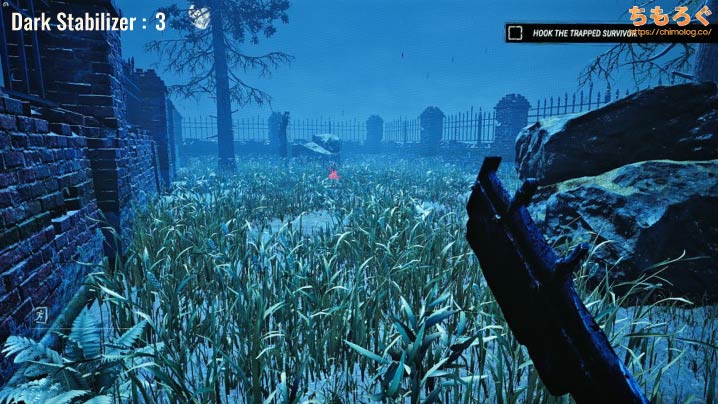






































 おすすめゲーミングPC:7選
おすすめゲーミングPC:7選 ゲーミングモニターおすすめ:7選
ゲーミングモニターおすすめ:7選 【PS5】おすすめゲーミングモニター
【PS5】おすすめゲーミングモニター NEXTGEAR 7800X3Dの実機レビュー
NEXTGEAR 7800X3Dの実機レビュー LEVEL∞の実機レビュー
LEVEL∞の実機レビュー GALLERIAの実機レビュー
GALLERIAの実機レビュー 【予算10万円】自作PCプラン解説
【予算10万円】自作PCプラン解説 おすすめグラボ:7選
おすすめグラボ:7選 おすすめのSSD:10選
おすすめのSSD:10選 おすすめの電源ユニット10選
おすすめの電源ユニット10選

 「ドスパラ」でおすすめなゲーミングPC
「ドスパラ」でおすすめなゲーミングPC

 やかもちのTwitterアカ
やかもちのTwitterアカ


 レビュー評価【特におすすめ】
レビュー評価【特におすすめ】 レビュー評価【おすすめ】
レビュー評価【おすすめ】 レビュー評価【目的にあえばアリ】
レビュー評価【目的にあえばアリ】
dellの4kモニターだとどれがよいのでしょうか?
綺麗であればあまり速度は気にしません、お教えいただけると幸いです。
予算が分からないのでなんともですが、とりあえず画質重視なら「U2720QM」が良さそうです。
スペックで校正精度:ΔE < 2.0(平均)をアピールしてるので、一定の画質は期待できます。
Nano IPS意外と優秀なのか
意外とというか元からゲーム用ではトップクラスの評価でしょ
この解像度で縦にできるモニターあるんだ
ちょっと欲しくなった
昨年のブラックフライデーサイバーマンデーで39,800円で購入しました。
HDRをオンにしたときに、動画視聴やゲームをする分には良いのですが
例えばネットサーフィン時にテキストの文字選択をすると画面がチカチカする、
詳細に言うと画面のバックライトが僅かな明滅をしてチラチラしてしまうという
不具合というか仕様があるようで、これのせいでHDRはずっとオフにしています…
ゲームなどの際のみ切り替えるのがベストでしょうが、正直面倒臭いです。
何か良案があると有難いのですが…
それ以外は、記事の通り良いモニターだと思います。
> 僅かな明滅をしてチラチラ
もしかしてフリッカーかな?・・・と思って、オシロスコープで画面の明るさを25%ずつ下げながら測定した結果、75%以下から20 kHzの周期でフリッカーを検出できました。

しかし、20 kHzは人間が視認するにはあまりにも早すぎる周期なので、他の要因でチカチカしているように見えるのかもしれません。
ネットサーフィン時にチカチカするなら、もしかするとオーバードライブの設定を下げると緩和される可能性があります。
フリッカーでも目が痛くならんの?
ご返信と記事への追記、ありがとうございます。
昨晩少し試したところ、HDRオンで応答速度を「超速」にすると「チカチカ感」がなくなったのですが、今度は「超速」のせいで画面をスクロールする時に色が変になるので困りました。
https://review.kakaku.com/review/K0001282633/ReviewCD=1395651/
ここにもどうもわたしと同様の現象(HDRオン時のチカチカ)のレビューがございます。
なおわたしの環境は
CPU:Ryzen 9 5900X
GPU:GTX 1650(GDDR5版)
M/B:ASUS B550-A GAMING
モニタとグラボの接続はHDMIで144Hz表示です。
遅レスですが、ちらつきはHDMIをつかっているために起きているのかもしれません。
本機のHDMI2.0だと14.4 Gbpsしか帯域がなく、WQHD&144Hz&HDR(必要帯域1.25倍)に対応できません。
ちもろぐさんがここでもまとめてるので参考にしてください
https://chimolog.co/bto-gaming-monitor-hdmi/#HDMI144_Hz
解決策は一つです。DPケーブルを使いましょう。
私も同じです!HDRをオンにすると、ネットサーフィンの時にチカチカが見えますね…
私もネットサーフィンしてるとチラチラします…
4年前にS2417DGを買ったけど、5万オーバーだった
今はこのクラスが5万を切るんだなぁ・・・
これとTUF Gaming VG27AQL1Aで悩んでいるのですが、今後VG27AQL1Aをレビューされる予定はありますか?
素晴らしいレビューです。画像も音もデータ、比較サンプル提示がないと「感想」になってしまうので。その点このHPは素晴らしいです。RTINGS日本Verのようです。必ず誰かの役に立っているので、頑張ってください。
acb
ASUS VG27AQL1Aレビューして欲しいです。